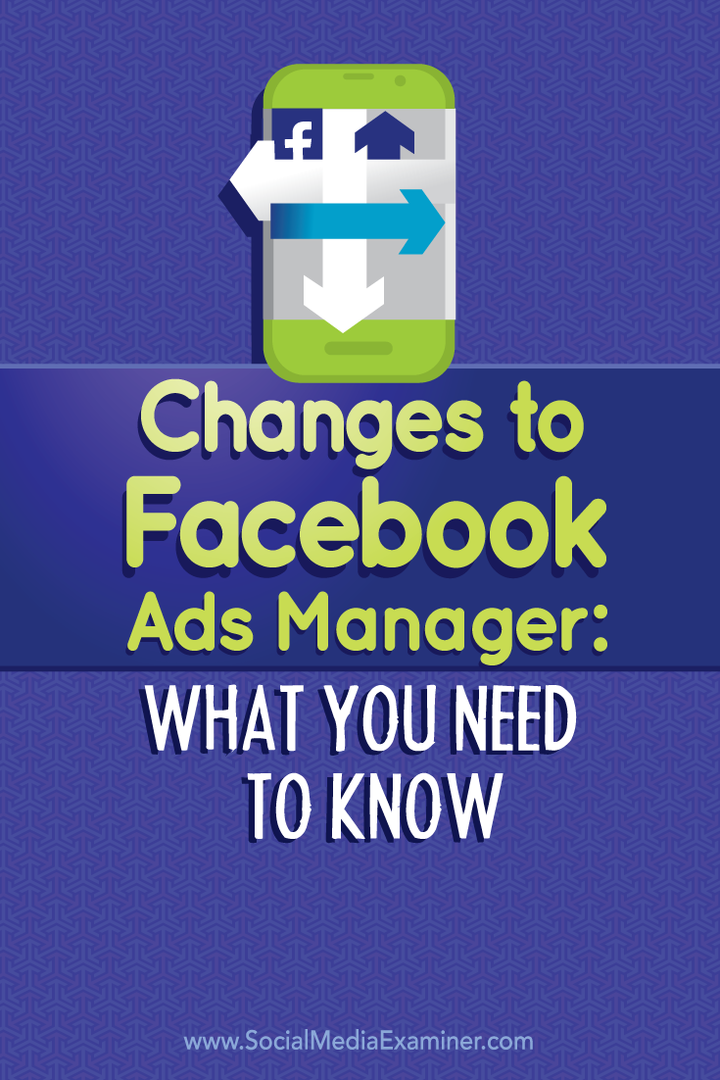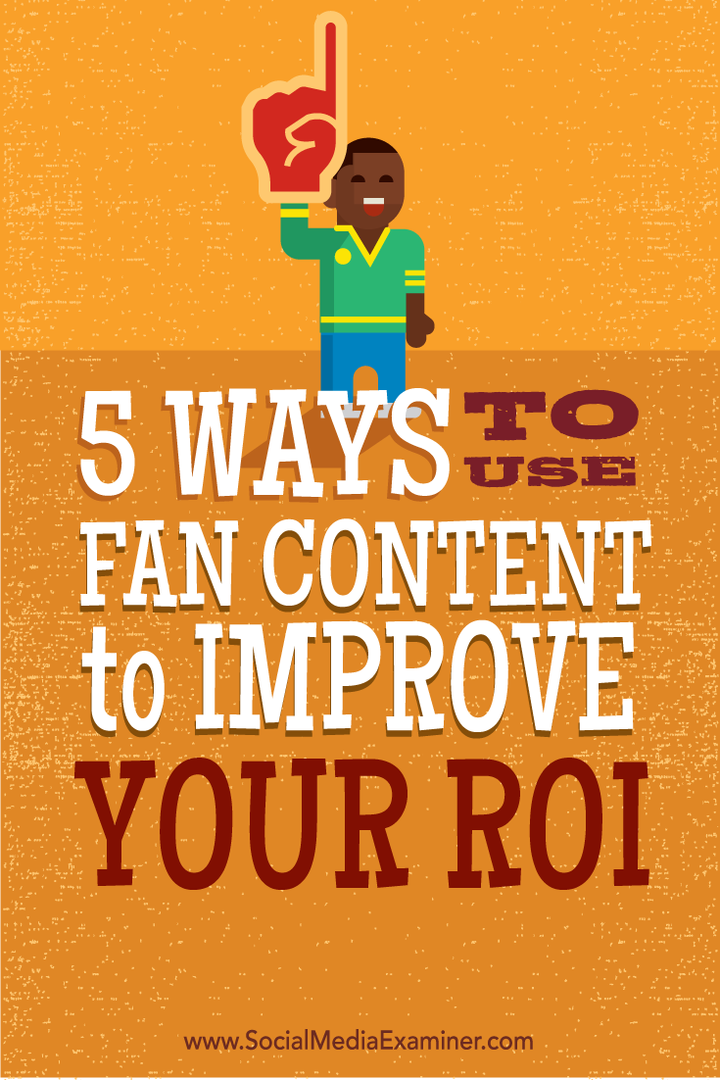Muutokset Facebook-mainoshallintaan: Mitä sinun tarvitsee tietää: Sosiaalisen median tutkija
Facebook Mainokset Facebook Mainoshallinta Facebook / / September 26, 2020
 Mainostatko Facebookissa?
Mainostatko Facebookissa?
Oletko huomannut viimeaikaisia muutoksia Facebook Ads Manageriin?
Vaikka Facebook päivittää säännöllisesti Mainoshallintaa, suurin osa viimeaikaisista muutoksista vaikuttaa pikemminkin navigointiin kuin toimintaan.
Tässä artikkelissa Tutustu Facebook Ads Managerin uusimpiin muutoksiin ja niiden selaamiseen.
Ymmärrä Facebook-mainoskampanjan rakenne
Aloitetaan nopealla katsauksella Facebook-mainokset. On kolme tasoa: Kampanjat, Mainosjoukot ja Mainokset. Jokaisella on erilaiset toiminnot.
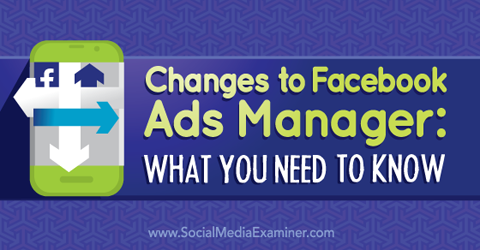
Kampanja tasolla asetat todellisen tavoitteen, kuten ihmisten lähettämisen verkkosivustollesi, mainostamisen Facebook-sivu, ihmiset pyytävät Facebook-tarjousta ja paljon muuta. Mainosryhmässä määritetään budjetointi, kohdistaminen ja aikataulu mainoksesi. Mainostaso on paikka, jossa muutat kuvia ja tekstiä.
Mainoshallinta-alueen ensisijaiset muutokset ovat kosmeettisia, ja merkittävin on tapa suorittaa raportteja. Alla on lyhyt luettelo tärkeimmistä muutoksista.
Facebook Ads Managerin muutokset
- Päänavigointi siirtyi vasemmasta sivupalkista sivun yläosaan.
- Facebookin tallennetut raportit ovat nyt oikeassa ylävalikossa, ja ne on merkitty taulukkolaskusymbolilla. Kampanjasi tilastot ovat helpommin käytettävissä Kampanjat, Mainosjoukot ja Mainokset -osiossa. Jos haluat luoda uusia raportteja, siirry haluamaasi tasoon (mainosjoukot, mainokset jne.) Ja muokkaa sitten tarkastelemiasi sarakkeita.
- Muuta mainostilejä avattavasta valikosta yläreunan päävalikossa.
- Pylväsdiagrammi näyttää edellisen 7 päivän mainoskulut tekstitiedot sijaan.
- Muuta näkymän tason näkymää (Kampanja, Mainosjoukko tai Mainos) avattavasta valikosta kulutusalueen alla. Aseta myös näkyvien sarakkeiden oletusnäkymä.
- Kuvakirjasto on nyt saatavilla Työkalut-osiossa.
- Yleisöt, yleisötilastot ja tulosseuranta ovat avattavassa Työkalut-valikossa.
- Kampanja, mainosryhmä ja mainosten katselu ovat hieman erilaisia. Muokkausominaisuus ja esikatselu näkyvät mainosten ja mainosryhmien oikealla puolella.
- Uudet kaaviot näyttävät erilaisia toimitustietoja, kun sukelat Kampanjoihin.
- Suodata ja hae hieman eri tavalla käyttämällä oikeassa yläkulmassa olevaa Suodatin-painiketta.
Nämä ovat tärkeimpiä paikkoja, joissa Facebook-mainoksissa tapahtuu muutoksia, yksityiskohtaisemmin.
# 1: Navigoi Facebook Ads Managerissa
Navigointia varten voit nyt etsi vaihtoehdot, jotka olivat aiemmin vasemmassa sivupalkissa ylhäällä. Sinäkin katso joitain vaihtoehtoja, jotka näkyvät avattavassa Työkalut-valikossa.
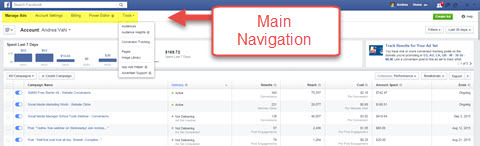
Aivan päävalikon alapuolella, käyttää aiemmin tallennettuja raportteja, käyttämällä kuvaketta, joka näyttää laskentataulukolta. Niille, jotka ovat useiden Facebook-mainostilien järjestelmänvalvojia, avaa Vaihda tilit -valikko on aivan sen vieressä.
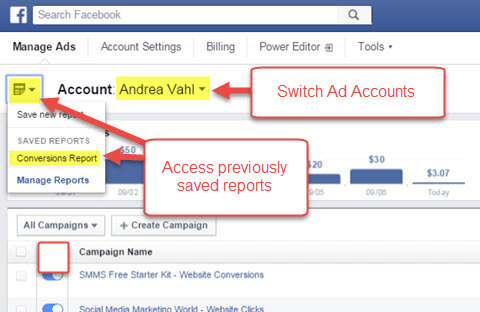
Tallennettujen raporttien alapuolella on uusi visuaalinen esitys edellisen seitsemän päivän päivittäisestä mainontakuluistasi.
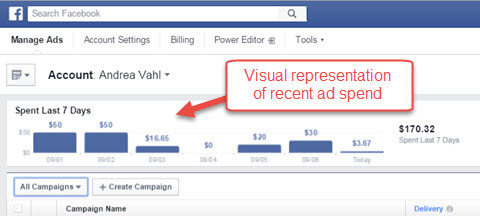
Mainoskulut-alueen alapuolella ovat oletuksena kampanjasi. Voit kuitenkin vaihda näkymä avattavasta valikosta Mainosjoukko- tai Mainosnäkymä-kohtaan.
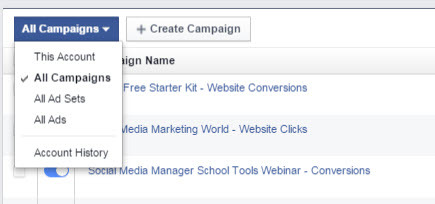
# 2: Näytä mainosjoukot ja mainostulokset
Yksi suurimmista muutoksista on tapa, jolla katsot kunkin mainoksen tai mainosryhmän tapahtumia kustannusten, napsautusten, napsautussuhteen jne. Suhteen. Raportit on sisällytetty paremmin kunkin tason tärkeimpään katselualueeseen: Kampanja, Mainosjoukko ja Mainos. Mukauta näkyvät sarakkeet saadaksesi haluamasi tiedot.
Valitse Ads Managerin päävalikosta napsauttamalla yksittäisen kampanjan nimeä voit tarkastella kyseisen yksittäisen kampanjan alapuolella olevia mainosjoukkoja ja mainoksia. Kun pääset kampanjoihin ja mainosjoukkoon, vie hiiri kaavion tiettyjen kohtien päälle tai muokkaa tarkastelemiasi sarakkeita saadaksesi lisätietoja tuloksista.
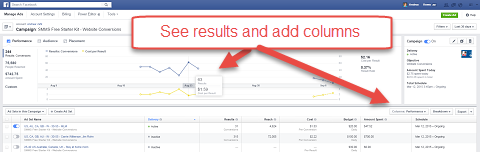
Facebookin oletusnäkymä on Suorituskyky, mutta voit aseta haluamasi oletusryhmä avattavasta valikosta. Mukauta myös sarakkeita ja aseta mikä tahansa sarakeryhmä tilisi oletusnäkymäksi.
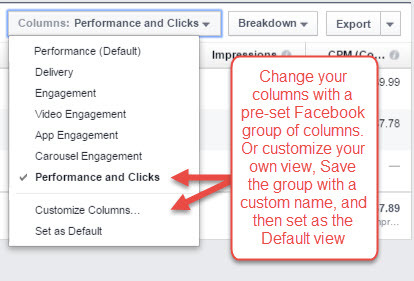
Voit mukauttaa sarakkeenäkymää valitsemalla ensin Muokkaa sarakkeita. Sitten valitse oletusnäkymässä haluamasi sarakkeet (Esimerkiksi, jos minulla on mainos, jossa on tulospikseli, lisään verkkosivuston toiminnot ja verkkosivuston toimintojen kustannukset).
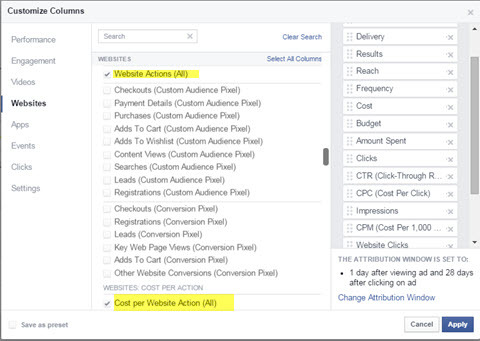
Tallenna esiasetettu sarake mukautetulla nimellä.
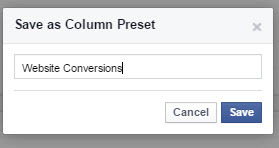
Nyt aseta uusi sarakkeen esiasetusnäkymä oletusarvoisesti eteenpäin.
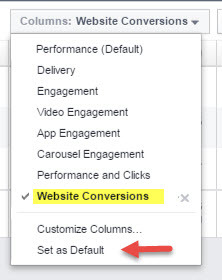
# 3: Muokkaa kampanjoita, mainosjoukkoja ja mainoksia
Uudessa Facebook Ads Managerissa miten tarkista tai muokkaa kampanjaasi, mainosjoukot ja mainokset tehdään hieman eri tavalla.
Hanki YouTube-markkinointikoulutus - verkossa!

Haluatko parantaa sitoutumistasi ja myyntiäsi YouTuben avulla? Liity sitten suurimpaan ja parhaaseen YouTube-markkinoinnin asiantuntijoiden kokoukseen, kun he jakavat todistettuja strategioita. Saat vaiheittaiset live-ohjeet, joihin keskitytään YouTube-strategia, videoiden luominen ja YouTube-mainokset. Ryhdy yrityksesi ja asiakkaidesi YouTube-markkinoinnin sankariksi toteuttaessasi strategioita, jotka saavat todistettuja tuloksia. Tämä on live-online-koulutustapahtuma ystäviltäsi Social Media Examiner -sivustolta.
KLIKKAA TÄTÄ TIETOJA - ALE LOPETTUU 22. SYYSKUU!Voit muokata tai tarkistaa mainoksia napsauttamalla kynää.
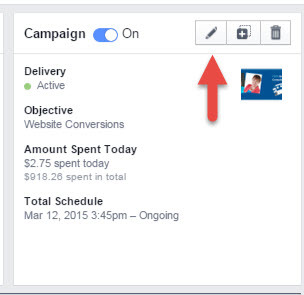
Tee joukkomuokkauksia yhdessä kampanjassa.
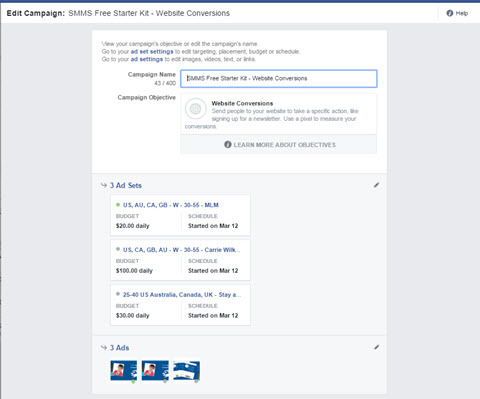
Muista se muuttaa kampanjan eri puolia, sinun täytyy oikealle tasolle. Esimerkiksi muuta kohdistaminen mainoksen, siirry mainosjoukon tasolle.
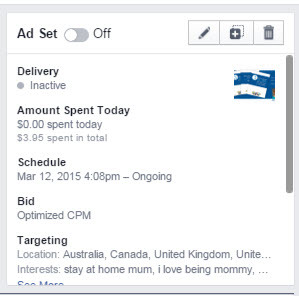
Tee sitten tarvittavat muokkaukset kohdistukseen.
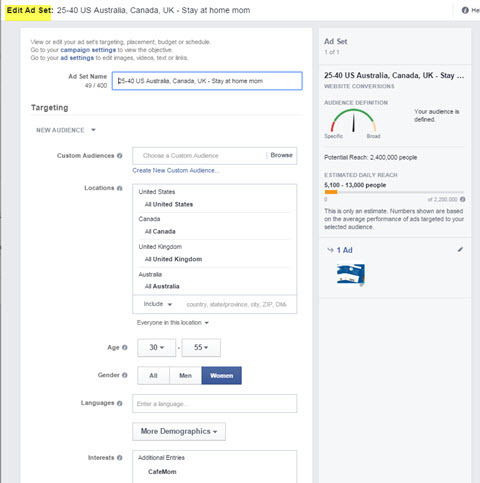
Vastaanottaja muuta mainoksen kuvaa tai tekstiä, siirry itse mainokseen.
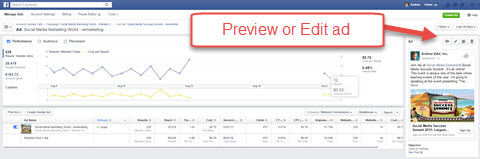
Napsauta jatkuvasti raporteissa olevia sinisiä linkkejä, jotta voit sukeltaa alaspäin kampanjassa nähdäksesi mainoksen esikatselun tai tehdäksesi muutoksia.
# 4: Etsi Facebook-mainostyökalut
Avattavassa Työkalut-valikossa on Yleisöt (tunnetaan myös nimellä Mukautetut yleisöt), Yleisön tilastot, Tulosseuranta, Sivut, uusi Kuvakirjasto, Sovellusmainosten apuväline ja pääsy Mainostajien tukeen.
Monet ihmiset eivät ymmärrä, että voit luoda ja käyttää kaikkia mukautettuja yleisöjäsi (sähköpostilataukset, verkkosivustojen uudelleen kohdentaminen ja ulkonäköiset yleisöt) suoraan Ads Managerista. Sinun ei tarvitse käyttää Power Editor päästäksesi näihin yleisöihin ja luomaan niitä.
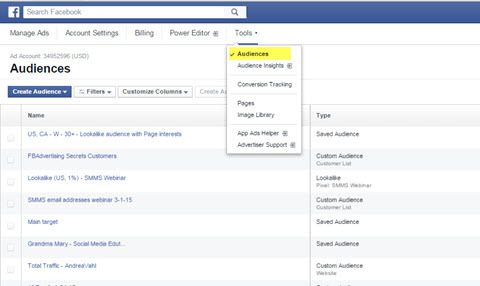
Tulosseurannan avulla voit määrittää mukautettuja pikseleitä seuraamaan tiettyjä verkkosivustosi toimintoja (sähköpostin valinnat, myynti ja liikenne uudelleenkohdistamista varten). Tämä muuttuu tulevaisuudessa yhdeksi pikselijärjestelmäksi, joka on parhaillaan käyttöön.
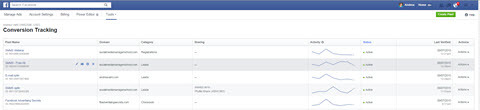
Kuvakirjastossa on kaikki lataamasi mainokset. Voit helposti lisää uusia kuvia kuvakirjastoon myöhempää käyttöä varten napsauttamalla Lähetä kuvat.
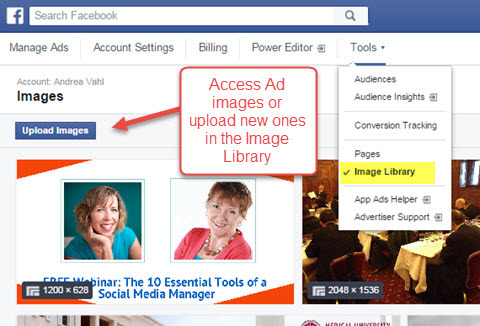
# 5: Luo Facebook-mainoksia
Facebook-mainosten luomisprosessi on olennaisesti sama. Luo mainos napsauttamalla vihreää painiketta Ads Managerin oikeassa yläkulmassa.
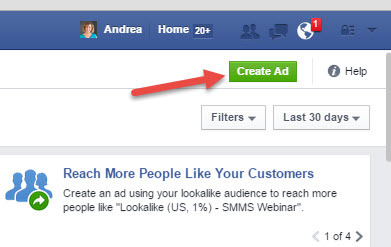
Jos napsautat Luo mainosjoukko tai Luo mainos minkä tahansa kampanjan tai mainosryhmän alla, johon olet siirtynyt Ads Managerissa, luoda mainoksia ennalta määritetyn kampanjan tai mainosjoukon alle.
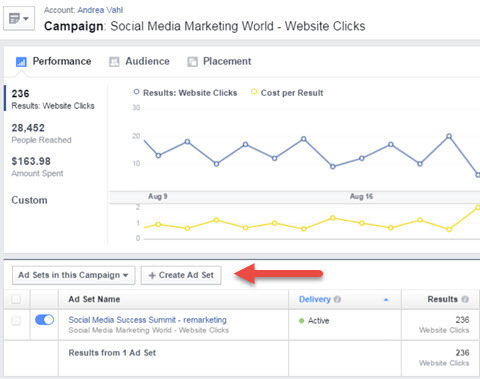
# 6: Määritä suodattimet
Yksi asia, joka on katsottava, kun tarkastelet tietojasi, on se, kuinka suodattimesi asetetaan. Oletusasetus on viimeiset 30 päivää tietoa, mutta haluat ehkä muuttaa sitä. Muokkaa ajanjaksoa tai valitse esimääritetty esim “Viimeiset 7 päivää.”
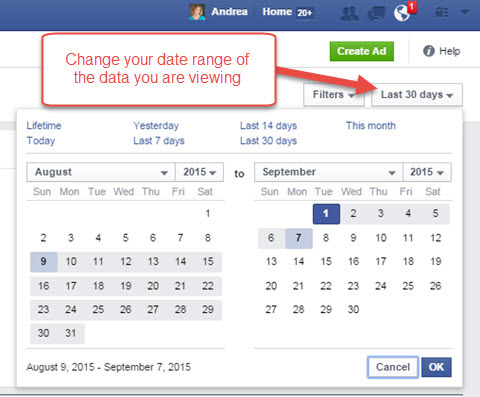
Vastaanottaja hakea tiettyä kampanjaa tai suodattaa kampanjat nähdäksesi uudemmat kampanjat, käytä Suodata-vaihtoehtoa.
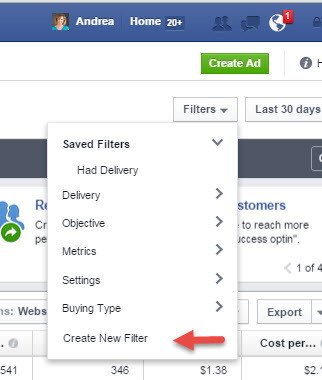
Valitse Luo uusi suodatin löytääksesi kampanjan nimen mukaan.
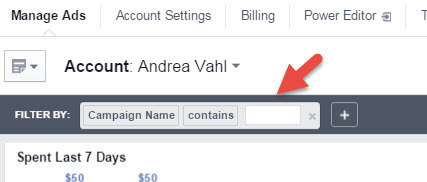
Nämä viimeaikaiset muutokset
Katso lisätietoja muutoksista tutustumalla tähän videoon:
Kuuma vinkki - nopea yleiskatsaus uudesta Facebook-mainoshallinnastaOletko käyttänyt uutta Facebook Ads Manageria? Tässä on nopea yleiskatsaus uutuuksista ja siitä, miten pääset kulkemaan! Varmista, että tutustut äskettäiseen artikkeliin Facebook-mainosten kohdistamisen parantamisesta täällä: https://www.socialmediaexaminer.com/21-ways-to-improve-your-facebook-ads-with-ad-targeting/ - Andrea
lähettänyt Sosiaalisen median tutkija tiistaina 18. elokuuta 2015
Kun Facebook kehittyy edelleen, alustan muutokset ovat väistämättömiä. Mielestäni jotkut viimeisimmistä Facebook Ads Managerin muutoksista, kuten mahdollisuus asettaa sarakkeet haluamaasi, parantavat varmasti kokemusta.
Pidä silmällä. Lisää muutoksia ovat varastossa.
Mitä mieltä sinä olet? Oletko käyttänyt Facebook-mainoksia? Mitkä ovat olleet tulokset? Kuinka suhtaudut muutoksiin? Jaa ajatuksesi alla olevissa kommenteissa.